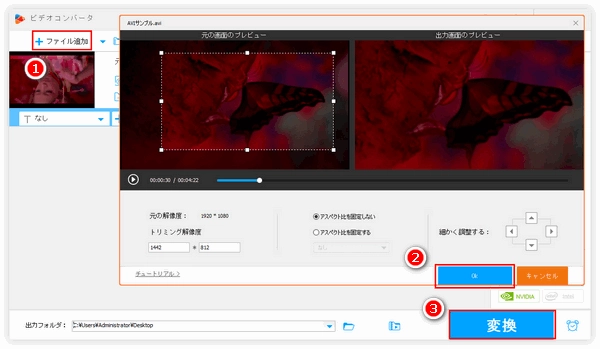


動画編集の一環として拡大機能は様々な場合で活用されています。例えば、動画の一部をトリミング拡大してよりはっきり見せることができます。また、動画の余計な部分を取り除き、注目を集めたい部分を拡大編集すれば強調の効果があります。
そこで、今回は初心者でもうまく使える動画編集ツールを利用してWindowsで動画の一部を切り出して拡大編集する方法について紹介したいと思います。
WonderFox HD Video Converter Factory Proは初心者向けの動画編集ソフトとして複雑な操作は一切なく、手軽に動画結合、動画切り取り、動画回転、動画クロップ、エフェクト追加、ウォーターマーク追加などができます。その他、動画の形式変換やサイズ圧縮、パラメータ変更なども対応しております。動画の拡大編集はクロップ機能を利用しますが、わずか三つの簡単ステップが必要です。
準備:動画の一部を切り出して拡大編集する手順を読む前にはまず動画編集ソフトWonderFox HD Video Converter Factory Proをお使いのWindowsパソコンに無料ダウンロード無料ダウンロードしてインストールしてください。
ソフトを立ち上げ、メイン画面で「変換」をクリックして「ビデオコンバータ」画面を開きます。そして「ファイル追加」または画面中央の「+」をクリックして拡大編集したい動画を選択してインポートします。直接動画ファイルをドラッグアンドドロップしてインポートすることもできます。
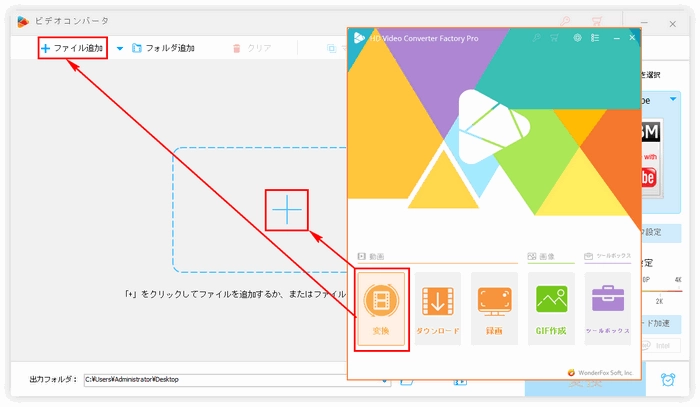
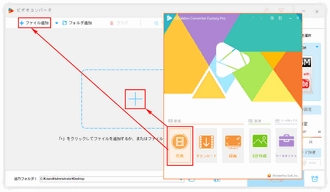
ご覧のように、インポートされた動画は画面にリストアップされ、その下のタスクバーには「切り取り」「回転」「クロップ」「エフェクト」「ウォーターマーク」といった五つの編集機能が利用できます。「クロップ」をクリックしてクロップ画面を開きます。この画面には二つのプレビューウィンドウがあり、左の方は編集用で、右の方は効果確認用です。マウスで編集ウィンドウの破線長方形を調整してトリミング拡大したい範囲をカスタマイズします。特定の解像度が必要な場合は、「トリミング解像度」を入力してから破線長方形をドラッグして範囲を選択してください。四つの方向ボタンをクリックして範囲を細かく移動することができます。また、1:1、4:3、16:9など、必要があれば動画のアスペクト比を固定することもできます。動画のズームアップ範囲を設定したら、「Ok」をクリックします。
ヒント:動画を拡大しすぎると品質低下が発生する可能性があります。これを回避するために、なるべく大きな範囲を選択しましょう。
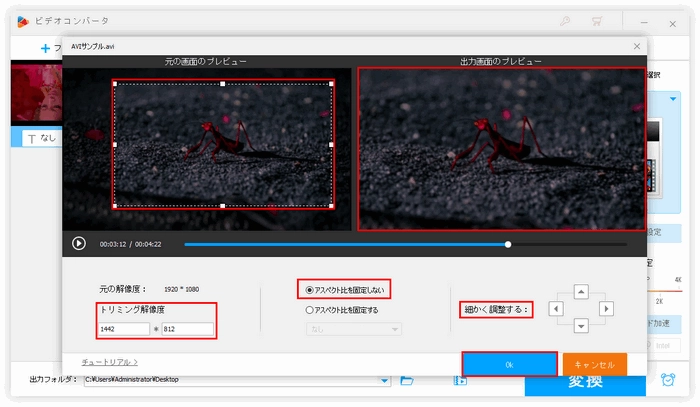
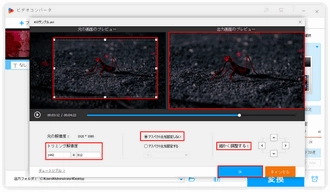
画面右側の形式アイコンをクリックして500+のプリセットから好みの出力形式を選択します。出力フォルダ欄の「▼」をクリックして保存先を指定します。最後は「変換」をクリックして切り出し拡大した動画を出力します。
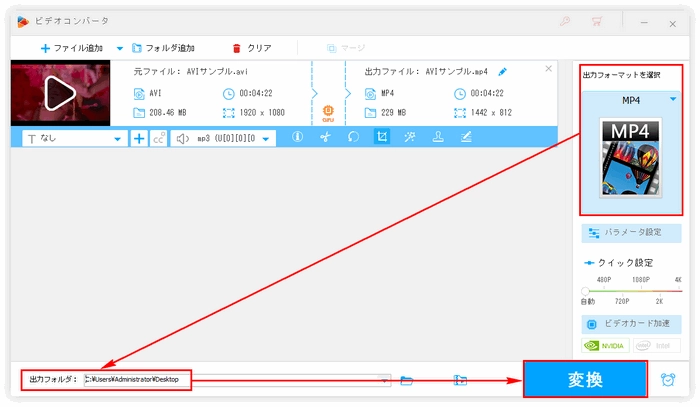
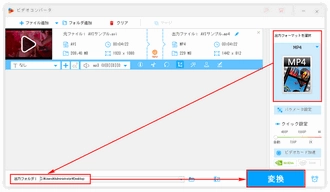
動画編集ソフトWonderFox HD Video Converter Factory Proを無料体験 >>動画編集ソフトWonderFox HD Video Converter Factory Proを無料体験 >>
Windows11から標準搭載になった無料の動画編集ソフトClipchampを利用して動画から一部を切り出して拡大編集することもできます。豊富な動画形式の入力をサポートしていますが、出力形式はMP4のみをサポートします。
Clipchampを使って動画の一部を切り出して拡大編集する手順
①Clipchampを実行し、「新しいビデオを作成」ボタンをクリックします。
②「メディアのインポート」をクリックして拡大編集したい動画ファイルを選択して読み込みます。
③読み込んだ動画をタイムラインに配置します。
④動画の画面をクリックすれば、画面の枠が表示されますので、その枠をドラッグして動画の一部を切り出して拡大編集します。
⑤「エクスポート」をクリックして新しい動画を書き出します。
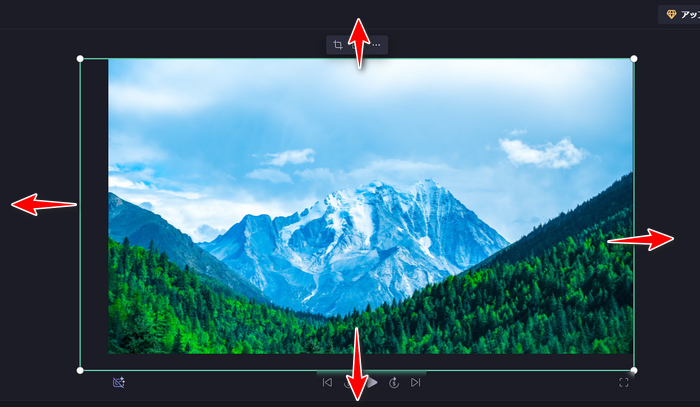
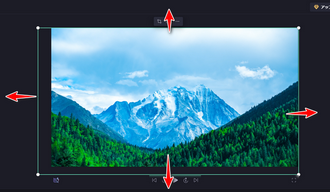
Adobe ExpressはAdobe社が提供しているオンラインの動画編集サービスです。最大1GBの動画ファイルのアップロードをサポートし、結合、トリミング、切り抜きなど多くの編集ツールが利用できます。切り抜きツールを使えば簡単に動画の一部を切り出して拡大編集できます。使い方は下記をご参考ください。
オンラインで動画の一部を切り出して拡大編集する手順
①https://www.adobe.com/jp/express/feature/video/cropを開きます。
②「動画をアップロード」ボタンをクリックし、部分拡大したい動画ファイルを選択してアップロードします。
③縦横比を維持しながら拡大したい場合は右側の縦横比(16:9、9:16、1:1)を選択し、自由に拡大したい場合は「自由形式」を選択します。
④左側の動画画面に表示されている枠をドラッグして拡大したい範囲を囲みます。
⑤「ダウンロード」ボタンをクリックし、部分拡大した動画をダウンロードします。
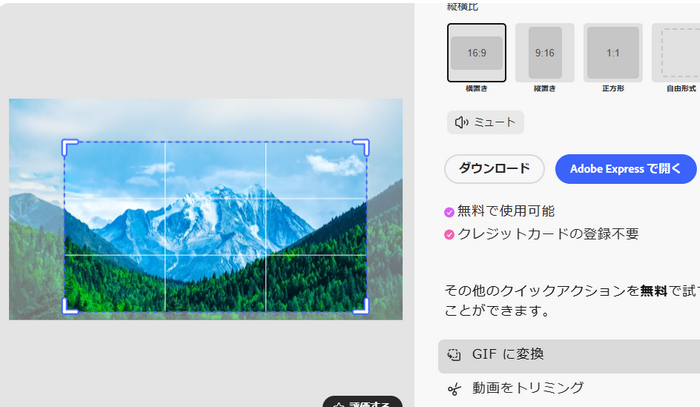
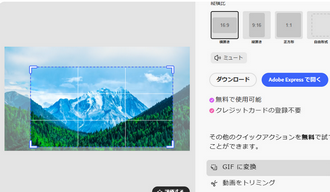
利用規約 | プライバシーポリシー | ライセンスポリシー | Copyright © 2009-2025 WonderFox Soft, Inc. All Rights Reserved.